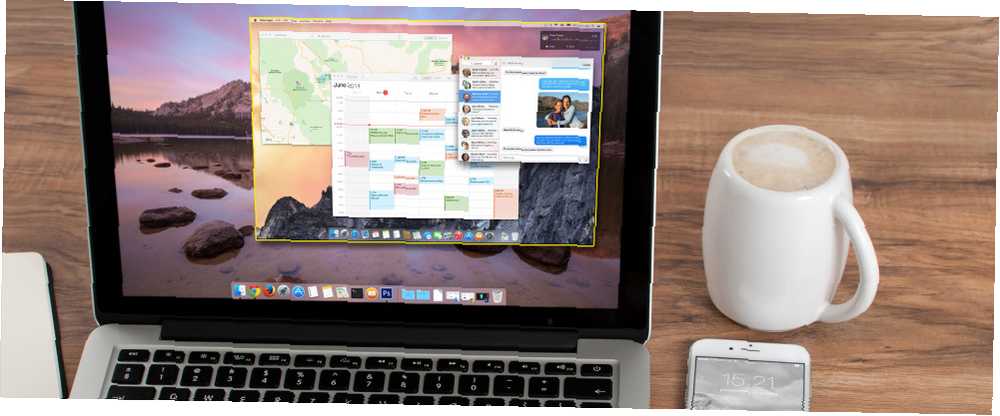
Michael Cain
0
2538
807
Mac'iniz hakkında en az konuşulan OS X özelliklerinden biri 7 Muhtemelen Mac'inizde Kullanmayacağınız Faydalı Şeyler 7 Muhtemelen Mac'inizde Kullanmayacağınız Faydalı Şeyler Gününüzü daha iyi planlayın, aradığınızı hızlı bir şekilde bulun ve çoklu görevler bulun Bir patron gibi - işte muhtemelen kullanmadığınız yedi mükemmel OS X özelliğine bir bakış. olduğu Mac’e Geri Dön. İlk olarak Mac OS X 10 ile tanıtıldı Mac Hakkında Bilmeyeceğiniz İlginç Şeyler 10 Mac Hakkında Bilmeyeceğiniz İlginç Şeyler Mac'iniz, çoğu zaman açık görüşlü olarak sizden birçok özelliği ve bilgi paylaşımını gizler. Leopard (10.5), My Mac'e Dön iki bilgisayarın güvenli bir bağlantı üzerinden birbirleriyle konuşmasına izin verir. Böylece, dosya ve klasörleri kolayca aktarabilirsiniz Windows 7, 8 ve Mac OS X Arasında Dosyaları Kolayca Paylaşın Windows 7, 8 ve Mac OS X Arasında Dosyaları Kolayca Paylaşın Çapraz platform dosya paylaşımı zor geliyor, ancak yok olmak. İşte bir PC ve bir Mac ile dosyaları birbirleriyle paylaşmak için nasıl. Her bilgisayar arasında ve ayrıca ekran paylaşımı.
Ne olduğunu
Mac'e geri dönün, İnternet'teki hizmetleri keşfetmek için geniş alan Bonjour'u kullanın. 2011'den bu yana, hizmet Apple'ın bulut depolama ve bilgi işlem servisi iCloud'un bir parçası oldu. Bundan önce, Mac'e Geri Dön, aynı yıl Apple tarafından durdurulmuş olan MobileMe'nin bir parçasıydı..

Mac'ime Dön'ü kullanmak için, aynı iCloud hesabını kullanan iki veya daha fazla Mac bilgisayarına ihtiyacınız olacaktır. Ayrıca, UPnP veya NAT-PMP'yi destekleyen bir AirPort baz istasyonu veya diğer bir İnternet yönlendiricisi de gereklidir (çoğu modern yönlendirici varsayılan olarak UPnP'yi etkinleştirir) UPnP Nedir ve Niçin Tehlikelidir? [MakeUseOf Anlatıyor] Bilgisayar çağındaki teknoloji, güvenli olmayan özellikler, güvenlik boşlukları ve yazılım mimarisindeki genel denetimlerden etkilendi. Flash sürücüler keylogger'ları taşıyabilir. Tarayıcılar arkadan açık bir pencereye sahip olabilirler. Bu desteği sunan cihazların listesi mevcut nesil AirPort Extreme, AirPort Express veya AirPort Time Capsule aygıtlarını içerir. Bir Apple destek belgesi ek gereksinimleri belirtir.
Mac'ime geri dön, yalnızca iki veya daha fazla Mac bilgisayarı ayrı bir ağda olduğunda gereklidir. Örneğin, çalışma bilgisayarınız ile iletişim kurmak için Mac'e Dön özelliğini kullanmak isteyebilirsiniz. Ev ortamında, AirDrop AirDrop Not Working? Dosya Aktarım Sorunlarınızı Giderme AirDrop Çalışmıyor mu? Dosya Aktarım Sorunlarınızı Giderin AirDrop ile ilgili sorun mu yaşıyorsunuz? Kullanılabilir tüm seçenekleriniz arasında size adım atabiliriz. .
Ayarlama
Mac'ime Dön'ü kullanmak için aşağıdaki görevlerin gerçekleştirilmesi gerekir. her bilgisayar.
seçmek Sistem Tercihleri Cihazınızın sağ üstündeki Apple menüsünden. Oradan seçin iCloud. İCloud hesabınıza giriş yapmış olduğunuzdan emin olun. Eğer değilseniz, yapın. Buradan seçin Mac’e Geri Dön. Bilgisayarınızın kurulumuna bağlı olarak ek adımlar gerekli olabilir. Bu adımlar, altında vurgulanmıştır. ayrıntılar bu konumdan düğme.
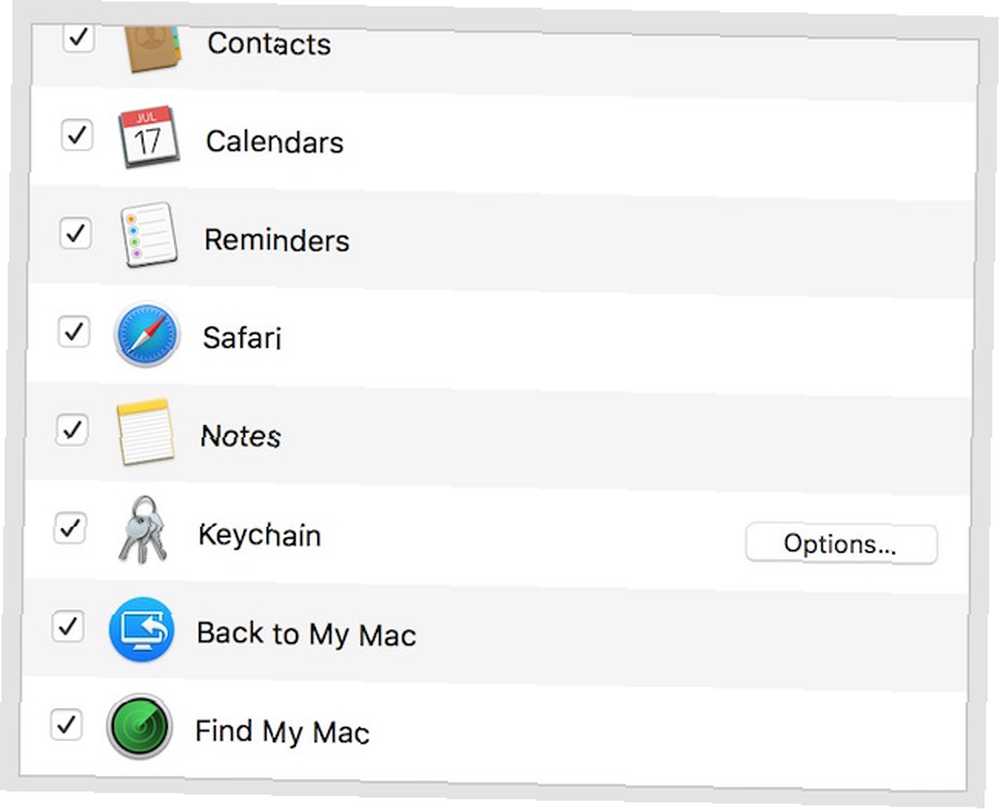
Gerçekleştirilmesi gereken ilave adımlardan biri NAP Bağlantı Noktası Eşlemesi'ni (NAT-PMP) veya Evrensel Tak ve Kullan'ı (UPnP) açmaktır. Bunu, genellikle ağ ekipmanınızın alt tarafına basılmış olan, yönlendiricinizin yapılandırma paneline giderek yapabilirsiniz..
AirPort Yardımcı Programını Kullanma
Örnek olarak, AirPort Time Capsule için NAT-PMP'yi açacağız. Apple yönlendiriciniz yoksa, ağ donanımınız için belirli talimatları arayarak bulabilirsiniz. “upnp etkinleştir” yönlendirici marka ve model takip.
Açık AirPort Yardımcı Programı, Uygulamalar klasöründeki Yardımcı Programlar klasöründe bulunur. Sonra, ayarlanacak baz istasyonunu seçin ve ardından Tamam Düzenle. Gerekirse şifreyi girin. Click Ağ ve sonra seç DHCP ve NAT Yönlendirici Modu açılır menüsünden. Seçtiğinizden emin olmanız gerekir “NAP Bağlantı Noktası Eşleme Protokolünü Etkinleştir,” Aynı ekranda Ağ Seçenekleri düğmesinin altında bulunur. Ayrıca seçmelisiniz “Varsayılan ana bilgisayarı etkinleştir” ve ana bilgisayarın IP adresini girin.
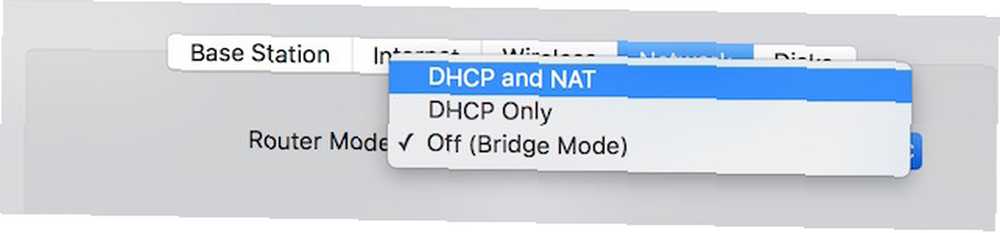
vurmak Güncelleştirme Bu işlemi tamamlamak için. NAT-PMP'yi açmak, özel ağınız dışındaki istemcilerin bilgisayarınızla bağlantı kurmasını sağlar.
Verilerinizi Paylaşma
Mac'ime Dön'ü kullanmadan önce bir adım daha uygulamanız gerekir. Her iki bilgisayarda da Paylaşım'ın altındaki Sistem Tercihleri'ne gidin. Emin ol kutuları kontrol et bitişik, yanında “Ekran paylaşımı” ve “Dosya paylaşımı.”
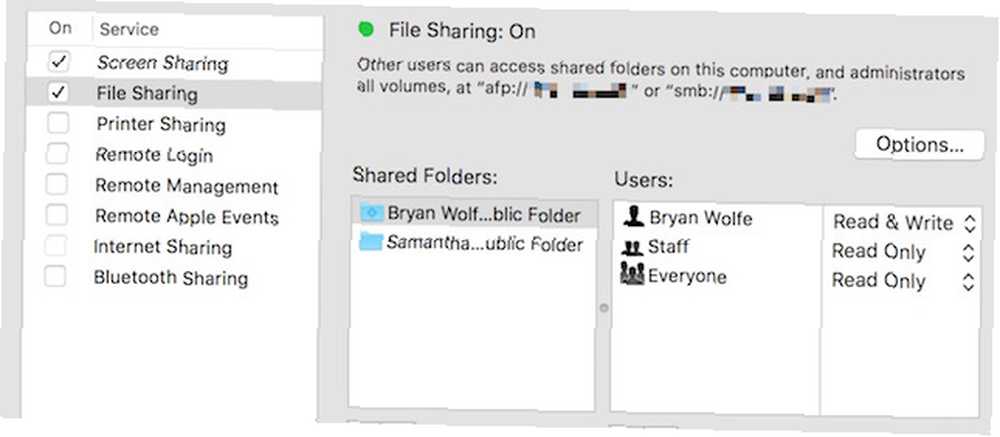
Bitişik, yanında “İçin erişime izin ver,” tüm kullanıcıları veya yalnızca listelenen kullanıcıları seçin. Yalnızca belirli kullanıcıların ekrana erişmesine izin veriyorsanız, Eklemek veya silmek listeyi düzenlemek için.
Ne yapabilirsin
Mac'ime Dön'ü etkinleştirdikten sonra, iki ana görevi gerçekleştirebilirsiniz: her bilgisayar arasında dosya ve klasörleri aktarın ve ekranı paylaşın.
Dosyalar Hakkında Her Şey
Başka bir bilgisayardaki dosyalara erişmenin en kolay yolu Finder menü çubuğu seçeneğini kullanmaktır. Git> Ağ. Bu ekrandan uzaktaki bilgisayarınıza çift tıklayın. Burada, seçmeniz gerekir Bağlan daha sonra güvenlik bilgilerinizi girin. Bu tek seferlik bir süreçtir; bir kez giriş yapın ve sonraki girişimlerde otomatik olmalıdır.
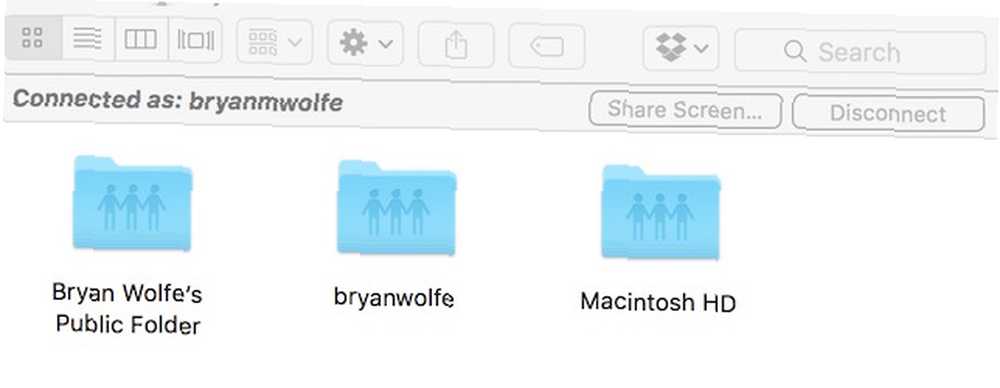
Şimdi uzak bilgisayarda paylaşılan kaynakları göreceksiniz. Yerel verilerde yaptığınız gibi her bilgisayar arasında dosya ve klasörleri düzenleyebilir ve aktarabilirsiniz..
Ekranı Paylaşma
Uzaktaki bilgisayarı kontrol etmek ister misiniz? Altındaki Finder menüsüne gidin Git> Ağ. Buradan, uzaktaki bilgisayara çift tıklayın. Seçmek yerine “Bağlan”, tık Ekran paylaşımı. Şimdi masaüstünü uzaktaki bilgisayardan görmelisiniz. Yerelde yaptığınız gibi kontrol edebiliyorsunuz.
En değerli araçlardan biri Mac'in İnternet Bağlantısını OS X Kullanarak Paylaşma Mac'in İnternet Bağlantısını OS X Kullanarak Paylaşma Mac'in İnternet bağlantısının paylaşılması sadece birkaç tıklama alır, hatta herhangi bir kurulum yapmadan doğaçlama bir WiFi etkin noktası bile kurabilirsiniz üçüncü taraf yazılımı. Bir ekranı paylaşırken, Pano kullanımı. Bu olmadan, ekran paylaşımını kullanarak bilgisayarlar arasında dosya aktaramazsınız. Pano üzerinden paylaşım varsayılan olarak açıktır..
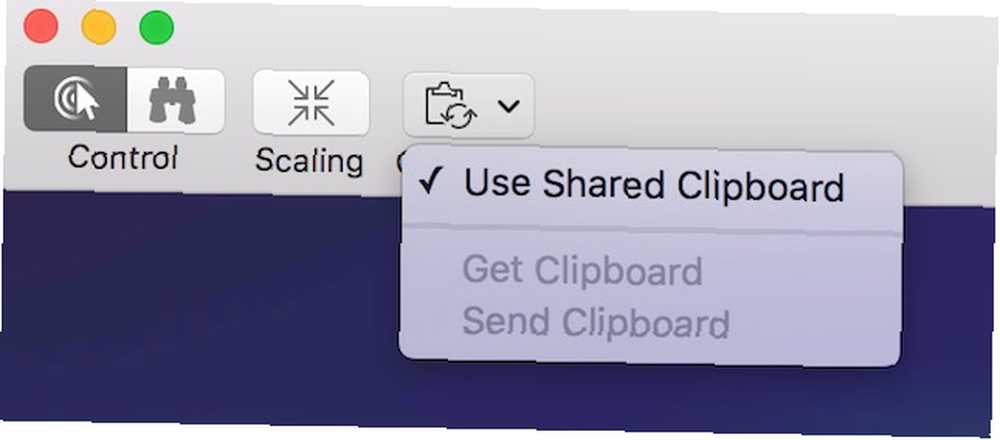
Pano ile, diğerleri arasında aşağıdaki görevleri gerçekleştirebilirsiniz:
- Bir Mac'teki belgelerden metin ve görüntüleri kopyalayın ve diğer bilgisayardaki bir yere yapıştırın.
- Bir Mac'ten metin ve görüntüleri seçip sürükleyin ve diğerine gidin.
- Web tarayıcınızdan bir bağlantı kopyalayın ve diğer Mac'teki bir web tarayıcısına yapıştırın.
Mac Alternatiflerime Geri Dön
Back to My Mac'in en büyük dezavantajlarından biri, zor olabilen kurulum prosedürü. Neyse ki işin yapılmasını sağlayacak çeşitli alternatifler var..
ekranlar [Artık Kullanılamaz] Mac ve iOS için kullanılabilir ve uzaktan erişim (VNC) için endüstri standardı teknolojiyi kullanır. Ayrıca kurulumu çok kolaydır ve yönlendiricinizde değişiklik yapılması gerekmez. Bununla birlikte, en büyük dezavantaj, bazı kurumsal politikaların Ekranların uzaktan çalışmasını yasaklamasıdır..
LogMeIn başka bir popüler servis. Ancak, bireysel paket için yılda en az 149 $ mal olacak. Bunun için uzaktan erişim, sınırsız kullanıcı, uzaktan yazdırma ve 1 TB dosya depolama alanını alırsınız. LogMeIn, OS X, iOS, Windows ve Android dahil olmak üzere birçok platformda kullanılabilir.
TeamViewer Team Viewer'ı Kullanmak İçin 11 İpuçları - En İyi Ücretsiz Uzak Masaüstü Bağlantı Yöneticisi 11 Team Teamer'ı Kullanmak İçin 11 İpuçları - En İyi Ücretsiz Uzak Masaüstü Bağlantı Yöneticisi Gelişmiş özelliklere sahip ücretsiz bir uzak masaüstü istemcisine ihtiyacınız olduğunda, TeamViewer ilk tercihi ol. Bize eşsiz özelliklerini vurgulayalım. ve çapraz platformdur. Bahsedilen diğer hizmetlerden farklı olarak, TeamViewer bir web tarayıcı veya uzak istemci kullanabilir.
Son bir not
Mac'e geri dönmek mükemmel bir araçtır. Ancak, her iki taraftaki ağınıza bağlı olarak, bu kurulum bazı kullanıcılar için rahatsız edici olabilir. En iyi tavsiye Apple Need Mac Tech Destek ile iletişime geçmek mi? Seçenekleriniz Burada Mac Tech Desteğine mi ihtiyacınız var? İşte Seçenekleriniz "Teknik destek" - orada en yetenekli bilgisayar kullanıcılarının hepsinin kalbine korku saldıran iki kelime. İşler ters gitmeye başladığında nereden bakmaya başlarsın? soruların olduğunda Belki de en önemlisi, başlamadan önce doğru donanıma sahip olduğunuzdan emin olun. Bazı ekipmanlar, ne yazık ki, çok eski 4 İşaretler Mac'inizi Değiştirme Zamanı Bu 4 işaretler Mac'inizi Değiştirme Zamanı Artık bilgisayarınızı değiştirme zamanı geldiğinde oldukça açıktır, ancak burada tam olarak dört işaret olduğundan emin değilsiniz. Apple Store'a bir gezi için zaman olabilir. işi bitirmek.
Resim Kredisi: Shutterstock.com üzerinden Liudmyla Marykon











